Winbas hjälp
Attestering är funktionen där leverantörsfakturor som registrerats men inte kostnadsförts, attestregistreras och godkänns för betalning.
Funktionen faktura-attest i Winbas
Leverantörsfakturor som registreras men inte omgående konteras på kostnadskonto konteras istället på ett tillfälligt konto, t ex attestkonto. Vid fakturaregistrering måste fakturan markeras Attest. Winbas kommer endast att använda det attestkonto som finns upplagt i Inställningar Leverantörer om alternativet Använd attestkonto är aktiverat. Är alternativet inte markerat kan valfritt kostnadskonto användas. Alla fakturor som är markerade attest måste definitivt konteras i Faktura-attest.
![]() Fakturajournal och reskontra
Fakturajournal och reskontra
Eftersom det skapas konteringar vid Faktura-attest ska Fakturajournal skrivas ut och bokföras. Fakturor som är registrerade men ej attesterade kan ej betalas. Dessa fakturor har status R. Fakturor som attesterats och är godkända för betalning har status A. Vid utskrift av Reskontra kan man välja Enbart ej attesterade.
Attestera faktura
För att attestera faktura anges internnummer eller klicka på önskad faktura i skärmlistan. Gå vidare med attesteringen genom att ta knappen F6 - Kontering. Vid s.k. Grupp-attest bockas fakturan skärmlistan för attestering.
Visa lagrad faktura
Om fakturan är lagrad i systemet kan den granskas genom att dubbelklicka på den aktuella raden, alternativt högerklicka och välja alternativet från snabbmenyn.
![]() Visa alla fakturor är en funktion som öppnar alla
lagrade leverantörsfakturor som ligger i listan för
attestering. Om fakturorna t.ex. ligger i pdf-format och är
associerade till Edge
kommer de olika fakturorna att ligga som flikar i läsaren som
då kan placeras bredvid Winbas huvudfönster.
Visa alla fakturor är en funktion som öppnar alla
lagrade leverantörsfakturor som ligger i listan för
attestering. Om fakturorna t.ex. ligger i pdf-format och är
associerade till Edge
kommer de olika fakturorna att ligga som flikar i läsaren som
då kan placeras bredvid Winbas huvudfönster.
![]()
![]() Koppla dokument via menyn
Koppla dokument via menyn
Det finns också möjlighet att koppla ytterligare dokument till fakturan via snabbmenyn.
Inleveranser
På samma sätt som vid nyregistrering av en leverantörsfaktura är det möjligt att koppla en eller flera inleveranser till fakturan även vid attestering. En fördel med att istället koppla inleverans vid attestering är att den inköpare som ska attestera fakturan också har kunskap om vilken inleverans som avses.
![]()
![]() I de fall Inleveransbokföring används visas då
fältet Inleveranser tillsammans med listan med inleveranser
från leverantören på den valda fakturan. Genom att
klicka med musen eller trycka mellanslag (eller annan tangent),
väljs en eller flera inleveranser för leverantörsfakturan.
I de fall Inleveransbokföring används visas då
fältet Inleveranser tillsammans med listan med inleveranser
från leverantören på den valda fakturan. Genom att
klicka med musen eller trycka mellanslag (eller annan tangent),
väljs en eller flera inleveranser för leverantörsfakturan.
|
Välj knappen Kontering eller använd Spara-knappen för att utföra kopplingen. |
|
![]() Visa enbart ej avbokade vid val av inleverans är ett
alternativ som används för att begränsa listan till
enbart ej tidigare avbokade inleveranser.
Visa enbart ej avbokade vid val av inleverans är ett
alternativ som används för att begränsa listan till
enbart ej tidigare avbokade inleveranser.
Alternativet är från början påkopplat vilket innebär att en begränsad lista visas med leverantörens fakturor när fakturan har valts. Högerklicka på listan och välj bort alternativet för att istället visa alla inleveranser på leverantören i listan.
![]()
Justering av tidigare inleverans
Möjlighet finns också att direkt göra justeringar med avseende på t.ex. antal och framförallt pris på den tidigare inleveransen i samband med attesteringen.
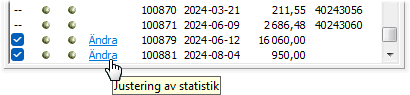
![]() Knapplistan används för att se bakomliggande konteringar
och statistik på inleveransen, och genom att välja
funktionen Ändra kan
justering av statistiken göras.
Knapplistan används för att se bakomliggande konteringar
och statistik på inleveransen, och genom att välja
funktionen Ändra kan
justering av statistiken göras.
När en prisförändring har utförts i Justering av statistik visas frågan Uppdatering av prisuppgifter när funktionen avslutas. Uppdatering gäller då t.ex. Vägt inpris som uppdateras på samma sätt som vid inleveransen och korrigeras för att ge ett rättvisande värde när inleveransen förändrats.
För att boka av eventuell inleverans utan faktura se avsnittet Fakturaregistrering.
|
|
|
Utöver de användare som finns registrerade för
attestering, kan också administratörer och användare
med rättighet Fakturaregistrering
lägga till ytterligare personer i samband med attestering.
Större förändringar av tidigare registrerade uppgifter
för attestering kan göras av administratörer i
avsnittet Leverantörer
- Fakturor.
![]() Spärrad
Spärrad
På samma sätt som i Leverantörer
- Fakturor är det också möjligt att sätta
fakturan till spärrad i samband med attestering. Använd
möjligheten att spärra fakturan t.ex. vid avstämning
av inleveranser som kanske inte stämmer vid attestering.
Kommentaren på fakturan kan eventuellt användas för
kompletterande anteckningar rörande spärren.
Välj fakturan, tryck Alt+S och F7 - Spara för att
spärra fakturan.
![]() Kommentar
Kommentar
|
Genom att öka fönstrets storlek i höjdled finns möjlighet att registrera en kommentar på fakturan i samband med attestering. |
|
Ett exempel på kommentar kan vara när användaren
inväntar en kreditfaktura p.g.a. fel pris eller liknande och
då avvaktar med attestering. När en kommentar läggs
till förändras aktiveras Spara-knappen
för att spara ändringen.
Kommentaren kan därefter skrivas ut i rapporten Leverantörsreskontra,
och väljas in som
kolumn i tillhörande söklistor
och skärmlistor.
![]() Bokföringsunderlag
Bokföringsunderlag
När registrering av faktura-attest är klar kan ett bokföringsunderlag skrivas ut i Utskrifter Administration - Fakturajournal Leverantörer.
Urvalet för datum gäller då antingen systemdatum avseende den dag faktura-attesten är gjord, eller fakturans fakturadatum beroende på Inställningar för leverantörer. Datum som väljs i urvalet kan alltså skilja sig åt beroende på inställning i jämförelse med när faktura registrerats och då fakturadatum alltid gäller. Alternativen Fakturor och Ej tidigare utskrivna ska vara valda vid utskrift av fakturajournalen och Bokföring via integration och Enbart sammandrag är i detta sammanhang valfria.
Grupp-attest
Funktionen Grupp-attest aktiveras när inställningen Använd Grupp-attest är aktiverad i Inställningar leverantörer och innebär att attestkonto inte kommer att användas. Funktionen medger attestering av flera leverantörsfakturor åt gången genom att istället bocka av dem i skärmlistan och därefter attestera alla fakturor med knappen Grupp-attest. Se följande avsnitt för ytterligare information om Grupp-attest:
![]() Knapplista
vid Grupp-attest. Som ett alternativ till att öppna
konteringsbilden för att granska konteringen, kan knapplistan
till vänster användas för att se befintlig kontering
på fakturan. Detta innebär att knappen Kontering
enbart behöver användas om förändringar ska
utföras i den befintliga konteringen vid Grupp-attest,
alltså när konteringen från början är färdigställd.
Knapplista
vid Grupp-attest. Som ett alternativ till att öppna
konteringsbilden för att granska konteringen, kan knapplistan
till vänster användas för att se befintlig kontering
på fakturan. Detta innebär att knappen Kontering
enbart behöver användas om förändringar ska
utföras i den befintliga konteringen vid Grupp-attest,
alltså när konteringen från början är färdigställd.
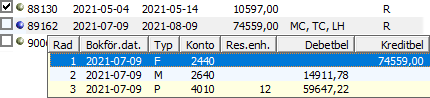
Använd attestkonto
Om alternativet Använd attestkonto istället är aktiverat utförs en kontering via knappen Kontering för att attestera fakturan. Attestkontot föreslås och bekräftas av den användare som attesterar fakturan.
Fler signaturer för attestering
Om flera användares signaturer finns registrerade för attestering, kommer den för första användaren att utföra konteringen. När konteringen är utförd betraktas fakturan som attesterad av användaren.
Övriga attesterande användare kan sedan vid behov ändra attestkonto (konteringar med status A - Attesterad) så länge konteringarna inte journalförts. Resterande användare attesterar fakturan på samma sätt genom att välja knappen Kontering. Fakturan blir sedan fullt attesterat när alla registrerade användare på fakturan har utfört sin attestering.
![]() Knapplista
med kontering. Om kontering av attestkonto är
inställt kan knapplistan
användas för att se den tidigare konteringen av fakturan,
samt eventuella tidigare attesteringar gjorda av andra användare.
Utseendet på knapplistan styrs av de kolumner som har valts in
i den bakomliggande konteringsbilden.
Om t.ex. Signatur har
valts in i konteringen visas också kolumnen Signatur
i knapplistan
Knapplista
med kontering. Om kontering av attestkonto är
inställt kan knapplistan
användas för att se den tidigare konteringen av fakturan,
samt eventuella tidigare attesteringar gjorda av andra användare.
Utseendet på knapplistan styrs av de kolumner som har valts in
i den bakomliggande konteringsbilden.
Om t.ex. Signatur har
valts in i konteringen visas också kolumnen Signatur
i knapplistan
Attestering av delbelopp. Vid alternativet Använd attestkonto kan också ett delbelopp av fakturan attesteras av respektive användare ansvariga för t.ex. olika varuinköp. Detta görs genom att första användaren reducerar det föreslagna kostnadsbeloppet till sitt delbelopp. Det bokade beloppet på attestkontot kommer då samtidigt att sänkas till det attesterade delbeloppet.
|
|
|
Fakturans föreslagna nettobelopp minskas till det egna beloppet och preliminär motkontering på attestkontot reduceras automatiskt. |
Den andra användaren konterar sedan det resterande beloppet, eller anger sitt delbelopp om ytterligare belopp ska bokas av användare uppsatta för attestering.
Delbelopp på flera kostnadskonton. Uppdelning av delbelopp på flera kostnadskonton kan göras genom att först bestämma det attesterade beloppet och sedan minska på det föreslagna kostnadskontot. I Dialogen Attestering av delbelopp svaras då nej på frågan om det attesterade delbeloppet ska förändras. Den utförda motkonteringen på attestkontot kommer då att kvarstå och ytterligare kostnadstransaktioner kan anges.
Faktura attesteras av annan användare
Om flera signaturer används för attestering kommer en varning att visas i när en annan av användarna håller på med attestering av samma faktura. Varningen visas då för övriga användare som väljer fakturan när den som attestera registrerar sin kontering, kanske också med pågående uppdelning av eventuella delbelopp på olika kostnadskonton.
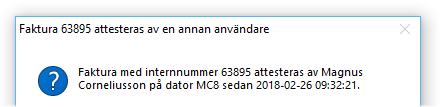
Varningen visas då när motkontering på attestkonto sker, och används inte vid s.k. Gruppattest. Detta främst för att undvika konflikter i enskilda konteringar när flera olika användare ska attestera en och samma faktura.
Attestering av olika användare
Beroende på vad som är angivet i Inställningar Leverantörer och rättigheter för den aktuella användaren, kan innehållet i listan över fakturor skilja sig åt. Se följande avsnitt för ytterligare information:
Signal om attestering
Det finns möjlighet att ange att användare som har fakturor för attestering ska informeras om detta. Om användaren har fakturor som väntar för attestering ges en signal i samband med inloggning.
Följande kolumner kan väljas in i skärmlistan vid attestering av fakturor. T.ex. kan nettobelopp i utländsk valuta och systemvalutan (SEK) ge en översikt i listan över beloppen före moms, på samma sätt som när de visas ovanför på skärmen när en faktura har valts i listan
|
Kolumn |
Beskrivning |
|
Levnummer |
Leverantörsnummer i leverantörsregistret. |
|
Söknamn |
Leverantörens söknamn i leverantörsregistret. |
|
Fakturanr |
Leverantörens fakturanummer. |
|
Internnr |
Fakturans interna nummer i systemet. |
|
Fakt.datum |
Fakturans fakturadatum. |
|
Förf.datum |
Fakturans förfallodatum. |
|
Kassarab |
Eventuell kassarabatt % föreslås som avdrag i samband med Betalningsförslag. |
|
Fakt.bel SEK |
Fakturans belopp i systemvalutan. |
|
Fakt.bel |
Belopp i fakturans valuta. |
|
Momsbel SEK |
Momsbelopp i systemvalutan. |
|
Momsbel |
Momsbelopp i fakturans valuta. |
|
Rabbel SEK |
Eventuellt avdraget belopp i systemets valuta. |
|
Rab.bel |
Eventuellt avdraget belopp fakturans valuta. |
|
Nettobel SEK |
Belopp före moms i systemvalutan. |
|
Nettobelopp |
Belopp före moms i fakturans valuta. |
|
Bet.bel SEK |
Betalt belopp i systemvalutan. |
|
Betbel |
Betalt belopp i fakturans valuta. |
|
Betal.datum |
Senaste betalningsdatum för fakturan. |
|
Valutakod |
Fakturans valutakod. |
|
Kurs |
Fakturans valutakurs. |
|
Valutadiff |
Valutadifferens mellan faktura och betalning vid korrigerad valutakurs. |
|
Signatur |
Signaturer vid attestering. |
|
Attesterad |
En eller flera signaturer som har utfört attesteringen av fakturan. |
|
Status |
Fakturans statuskod kan vara någon av följande: |
|
Spärrad |
Fakturan är spärrad. |
|
Saldo |
Fakturans saldo efter avdrag och betalningar i fakturans valuta. |
|
Momskod |
Fakturans momskod kan vara någon av följande: |
|
Inleveransnr |
Ett eller flera inleveransnummer angivna vid registrering av fakturan. |
|
Kommentar |
Kommentar eventuellt angiven vid registrering eller attestering av fakturan. |